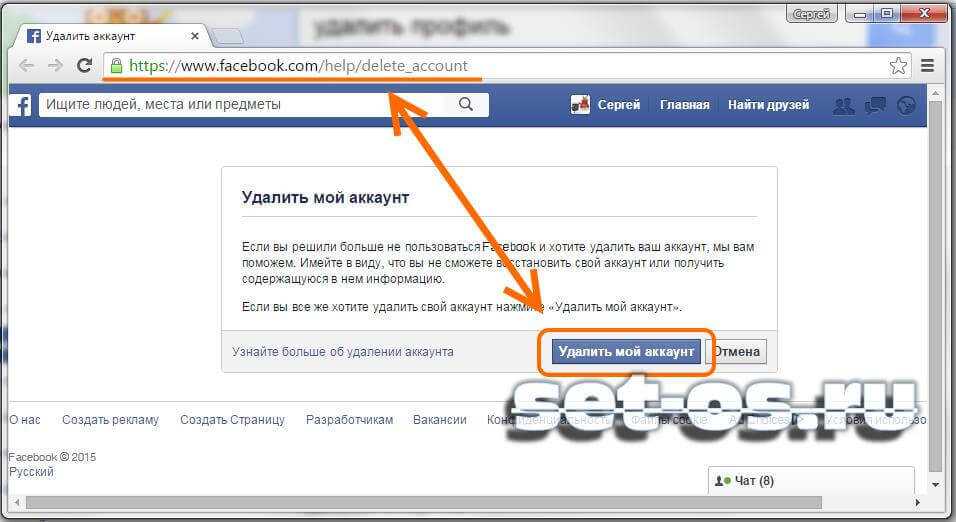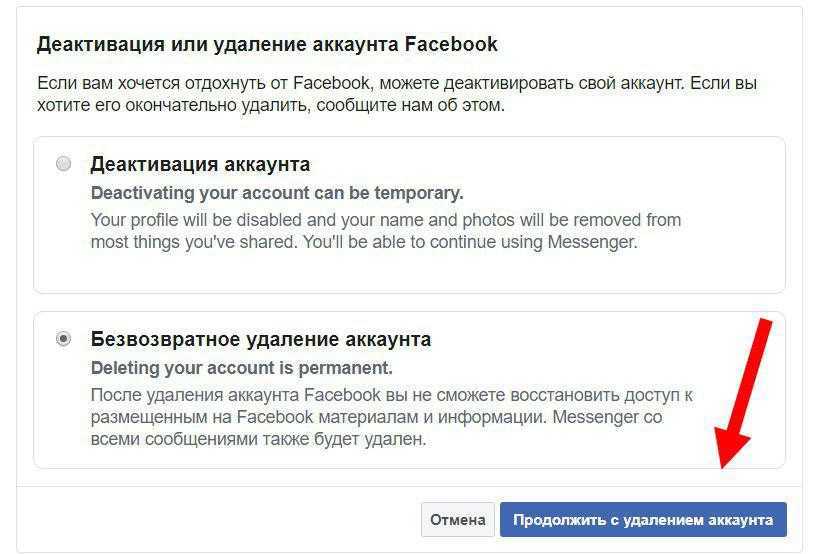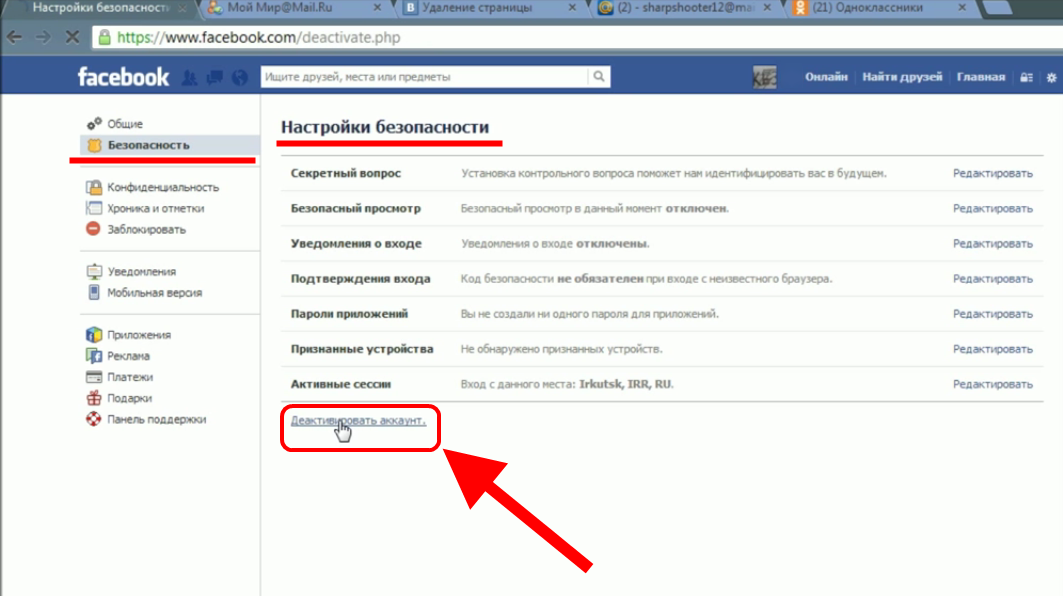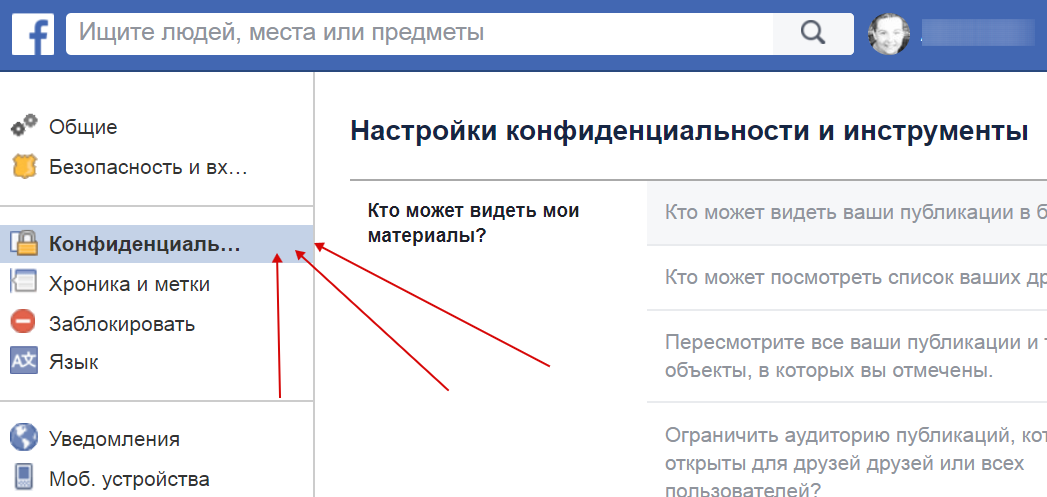Как окончательно удалить аккаунт Facebook?
Если вы удалите или деактивируете свой аккаунт, то вместе с ним могут быть удалены или деактивированы все его профили. Подробнее о том, как удалять или деактивировать отдельные профили.
Что произойдет, если удалить аккаунт Facebook навсегда?
Вы не сможете повторно активировать аккаунт.
Ваши профиль, фото, публикации, видео и прочий контент будут удалены без возможности восстановления.
Вы больше не сможете использовать Facebook Messenger.
Вы не сможете использовать функцию «Вход через Facebook» для других приложений и сайтов, например Spotify и Pinterest. Чтобы восстановить аккаунты, вам может понадобиться обратиться в службу поддержки этих приложений и сайтов.
Некоторая информация, например сообщения, которые вы отправили своим друзьям, может быть по-прежнему доступна даже после удаления аккаунта. Копии отправленных вами сообщений хранятся во входящих ваших друзей.
Если вы используете аккаунт Facebook, чтобы выполнять вход на устройстве Oculus, при его удалении также будет удалена информация, связанная с платформой Oculus, в том числе ваши покупки в приложении и достижения. Кроме того, вы больше не сможете вернуть приложения и потеряете все купоны магазина Oculus.
Кроме того, вы больше не сможете вернуть приложения и потеряете все купоны магазина Oculus.
Что делать, если я хочу на какое-то время прекратить использовать Facebook, не удаляя весь свой контент?
Если вам хочется отдохнуть от Facebook, вы можете временно деактивировать аккаунт. При этом:
Люди не смогут видеть или открывать ваш профиль Facebook.
Ваши фото, публикации и видео не будут удалены.
Вы не потеряете возможность использовать Facebook Messenger. В переписках будет видно ваше фото профиля, а люди, которые захотят начать с вами переписку, смогут найти вас по имени. Ваши друзья на Facebook по-прежнему смогут вам отправлять вам сообщения.
Вы сможете использовать функцию «Вход через Facebook» в других приложениях, например Spotify, Pinterest и Facebook Игры.
Вы не сможете использовать аккаунт Facebook, чтобы получать доступ к Продуктам Oculus и просматривать информацию, связанную с платформой Oculus.
Вы сможете в любое время вернуться на Facebook.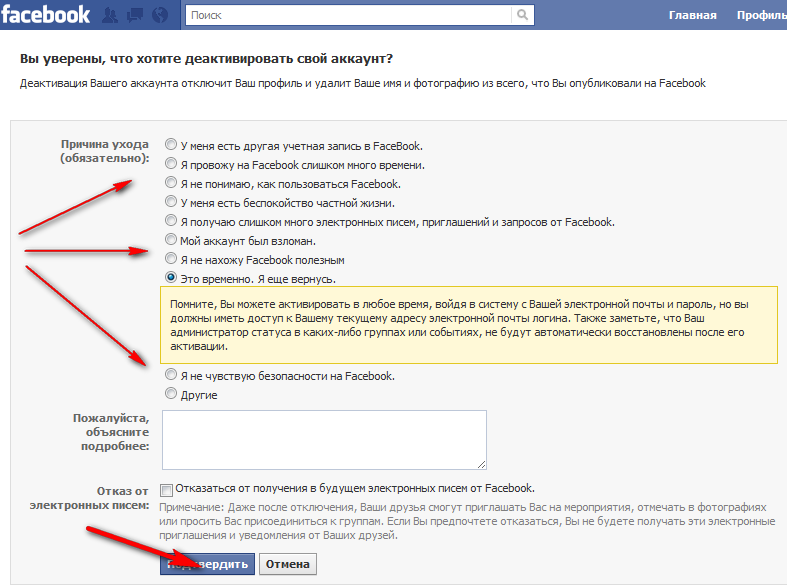
Подробнее о том, как временно деактивировать аккаунт.
Как навсегда удалить аккаунт Facebook?
Мы обновляем настройки Facebook, поэтому у разных пользователей они могут отличаться.
Как удалить аккаунт Facebook с помощью настроек Facebook?
Чтобы навсегда удалить аккаунт:
Войдите на Facebook с компьютера.
Нажмите на свое фото профиля в правом верхнем углу окна Facebook.
Выберите Настройки и конфиденциальность, а затем — Настройки.
Нажмите Ваша информация на Facebook.
Нажмите Деактивация и удаление.
Выберите Удаление аккаунта и нажмите Продолжить с удалением аккаунта.
Нажмите Удалить аккаунт, введите пароль и выберите Продолжить.
Можно ли отменить удаление аккаунта?
Восстановить аккаунт можно в течение 30 дней после удаления. После этого он и вся связанная с ним информация будут удалены без возможности восстановления.
Полное удаление опубликованного вами контента может занять до 90 дней. Пока мы удаляем эту информацию, она не будет доступна никому на Facebook.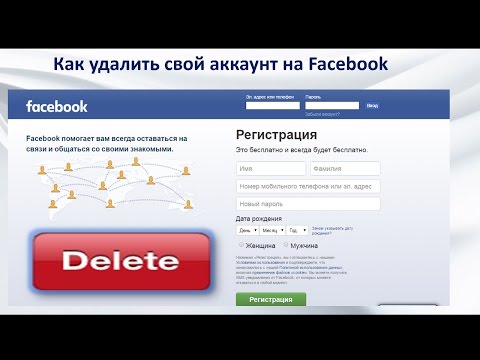
По истечении этого срока копия вашей информации может храниться в резервном хранилище, которое мы используем для восстановления данных, утерянных в случае стихийного бедствия, ошибки ПО и т. д. Мы также можем хранить вашу информацию для решения юридических вопросов, на случай нарушения условий использования или для целей, направленных на то, чтобы предотвратить нанесение вреда. Подробнее о Политике конфиденциальности.
Чтобы отменить удаление аккаунта:
Войдите в свой аккаунт Facebook в течение 30 дней после удаления.
Нажмите Отменить удаление.
Как удалить страницу в фейсбуке
9 апреля 2022 в 15:39 — последнее обновление
Вводя запрос «Как удалить свою страницу в Facebook» пользователи, на самом деле, ищут ответы на разные вопросы: одни хотят полностью удалить аккаунт фейсбук, другие — только свою бизнес-страницу, а третьим достаточно деактивировать аккаунт. В нашей статье вы получите ответы на все эти вопросы.
Содержание:
- Как удалить аккаунт фейсбук
- Как удалить страницу в фейсбуке
- Как снять страницу с публикации
Как удалиться из фейсбука — удалить свой аккаунт
Для тех, кто хочет быстро удалить свой аккаунт, даю прямую ссылку на страницу удаления аккаунта: https://www. facebook.com/help/delete_account
facebook.com/help/delete_account
Вам будет предложено авторизоваться в фейсбуке (если в данный момент вы не залогинены), после чего откроется страница удаления аккаунта.
Для начинающих пользователей, даю подробные описания всех действий, по порядку.
Заходите в свой аккаунт. В правом верхнем углу страницы нажимаете маленький черный треугольник 1 . Появится выпадающее меню, а треугольник станет белым. В меню нажимаете Настройки 2 .
Настройки откроются на вкладке Общие, но вы переключите на вкладку Ваша информация на Facebook 3 , нажав соответствующий пункт меню. На этой вкладке, внизу, увидите строку Деактивация и удаление. Щелкните по ней курсором мыши.
Откроется вкладка Деактивация или удаление аккаунта Facebook. При этом, по умолчанию, переключатель будет стоять на Деактивация аккаунта. Переключите кнопку на Безвозвратное удаление аккаунта и нажмите кнопку на Продолжить с удалением аккаунта.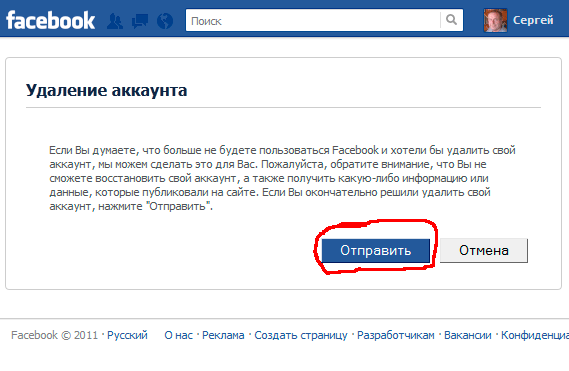
На открывшейся вкладке вас предупредят, что если вы хотите сохранить доступ к Messenger, то нужно деактивировать аккаунт, а не удалять его совсем. Также, советуют сохранить на компьютер фото и другой контент с вашей страницы. Приняв это к сведению, жмите на кнопку Удалить аккаунт
Подтвердите. что это ваш аккаунт, введя Пароль и жмите на кнопку Продолжить.
Подтвердите безвозвратное удаление аккаунта, нажав кнопку Удалить аккаунт
Вы окажетесь на странице входа в аккаунт, где увидите пояснение, что если вы войдете в Фейсбук в течение 30 дней, то сможете отменить удаление и восстановить всю информацию. А после 30 дней ничего восстановить не получится.
Как удалить страницу в фейсбуке
Удалить страницу в фейсбуке — секундное дело! Смотрите, как это делается.
- Заходите в свой аккаунт на фейсбук.
- Заходите на страницу, которую нужно удалить.
- В верхнем меню нажимаете на Настройки.

- Вы окажетесь на вкладке Общие, просмотрите страницу вниз и предпоследним пунктом увидите Удалить страницу
Кликните по строке Удалить страницу и она раскроется:
Теперь, нам показана ссылка на конкретную страницу. Нажимаете эту ссылку, страница тут же пропадет из интернета, но восстановить её еще можно в течение 14 дней.
Как снять страницу с публикации
Находясь на странице, которую нужно снять с публикации, вверху увидите Настройки. Заходите в этот раздел. Откроется вкладка Общие, которая нам и нужна!
На вкладке Общие, в верху находится пункт Статус страницы. Нажимаете на ссылку Редактировать в этом пункте.
Строка раскроется и вы увидите, что Статус страницы — Страница опубликована. Переводите переключатель в положение Страница снята с публикации и нажимаете кнопку Сохранить изменения. Всё! Ваша страничка скрыта от людских глаз! Точнее, её видит, только администратор.
Похожие уроки:
- Как удалить страницу в контакте
- Как удалить страницу в Одноклассниках
- Как зарегистрироваться в Фейсбук
Как удалить страницу Facebook с помощью Android и iPhone: пошаговая инструкция
Удалить страницу Facebook можно как на компьютере, так и в мобильном приложении.
 Вот пошаговое руководство, которому вы можете следовать, чтобы удалить свою страницу Facebook с помощью Android и iPhone.
Вот пошаговое руководство, которому вы можете следовать, чтобы удалить свою страницу Facebook с помощью Android и iPhone.Веб-служба India Today
Нью-Дели, ОБНОВЛЕНО: 24 июля 2020 г., 13:29 IST
Выполните шаги, чтобы удалить страницу Facebook с помощью Android и iPhone | Репрезентативное изображение
By India Today Web Desk : Facebook — одна из самых популярных социальных сетей в мире. Зарегистрировавшись на Facebook, вы можете общаться с людьми по всему миру. Вы используете Facebook как в личных, так и в деловых целях. Ваш профиль Facebook содержит вашу личную информацию, тогда как Страница Facebook содержит информацию о компаниях, группах и отдельных лицах. Теперь, если у вас уже есть страница Facebook, и вы хотите удалить ее по какой-либо причине, полезно знать, что существуют различные способы сделать это.
реклама
Удалить страницы Facebook можно как на компьютере, так и в мобильном приложении.
Но сначала убедитесь, что вы являетесь администратором Страницы, которую пытаетесь удалить. Вы не увидите опцию удаления на странице Facebook, если вы не являетесь администратором.
Действия по удалению страницы Facebook с помощью Android- Откройте приложение Facebook на устройстве Android
- Если вы уже вошли в систему, перейдите на свою
(если нет, войдите, введя свой идентификатор пользователя и пароль) - Теперь коснитесь значка шестеренки (Настройки) в правом верхнем углу
- Из предложенных вариантов коснитесь Общие
- Ниже Удалить страницу, коснитесь Удалить [имя страницы]?
- Наконец нажмите Удалить страницу.

Вы также можете удалить страницу Facebook с помощью iPhone. Вот пошаговое руководство, которому вы можете следовать, чтобы удалить страницу Facebook с помощью iPhone.
- Откройте приложение Facebook на iPhone
- Затем посетите свою страницу Facebook
- На странице Facebook нажмите Настройки (значок шестеренки) в правом верхнем углу
- Из предложенных вариантов коснитесь Общие
- Ниже Удалить страницу, коснитесь Удалить [имя страницы]?
- Наконец нажмите Удалить страницу.
После того, как вы нажмете «Удалить», у вас будет 14 дней, чтобы восстановить Страницу. Чтобы отменить удаление своей Страницы, вы должны посетить свою Страницу в течение 14 дней с момента планирования удаления своей Страницы. В настройках 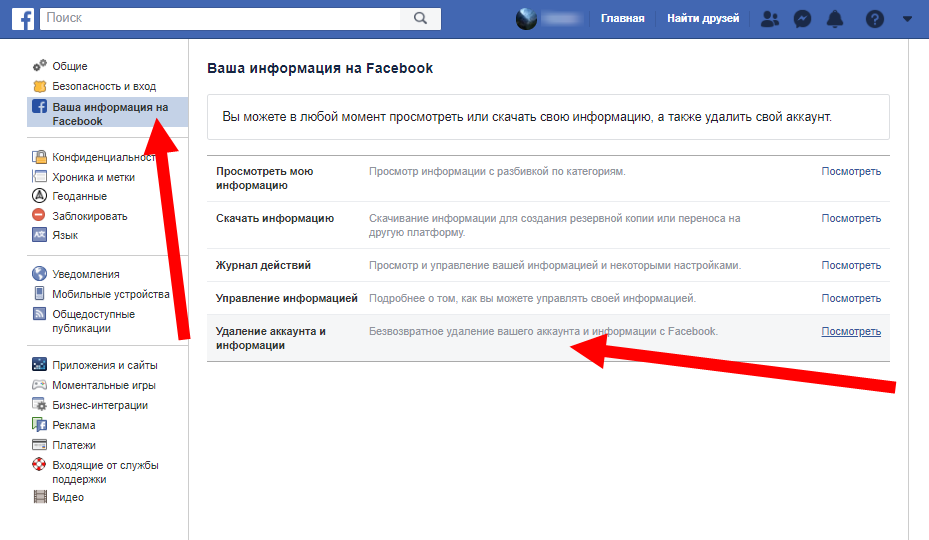
Имейте в виду, что если ваша Страница Facebook будет удалена, никто не сможет ее увидеть или найти. Вы даже навсегда потеряете его содержимое и данные, включая лайки Страницы, комментарии, взаимодействия и отзывы.
Если вы не уверены, что потеряете все данные со своей Страницы Facebook, вы можете просто «отменить публикацию» Страницы. Если вы являетесь администратором, вы можете отменить публикацию своей Страницы в любое время. Неопубликованные страницы видны только людям, которые управляют страницей. Он не будет виден публике, пока не будет опубликован снова.
реклама
(Источник информации: помощь Facebook)
ПРОЧИТАТЬ | Как сообщить о проблеме с приложением Facebook Messenger: Пошаговое руководство
ПРОЧИТАТЬ | Как навсегда удалить свою учетную запись Facebook: полное руководство
ПРОЧИТАТЬ | Как добавить информацию на страницу Facebook: шаги здесь
Отредактировано:
Рошни
Опубликовано:
24 июля 2020 г.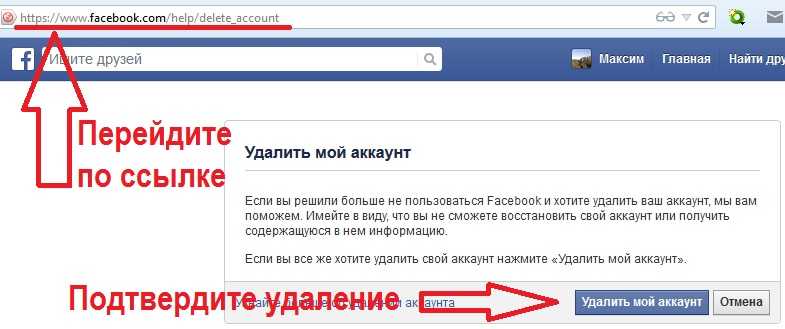
Как удалить страницу Facebook Business Page
Нужно удалить бизнес-страницу Facebook, но не знаете, как это сделать? К счастью, страницу Facebook легко удалить с веб-сайта Facebook или с мобильного устройства — если вы решите, что это лучше всего подходит для вашего бизнеса.
Вот все, что вам нужно знать о:
- Распространенные причины удаления бизнес-страницы Facebook
- Как удалить страницу в Facebook через Meta Business Suite онлайн
- Как удалить страницу Facebook на мобильном
- Как отменить публикацию страницы Facebook (если вы не готовы удалить!)
Начнем.
3 распространенные причины удалить бизнес-страницу Facebook
Прежде чем нажать на курок и удалить свою бизнес-страницу Facebook, убедитесь, что это лучшее решение для вашего малого бизнеса. Вот несколько распространенных причин, по которым компании рассматривают возможность удаления страницы Facebook.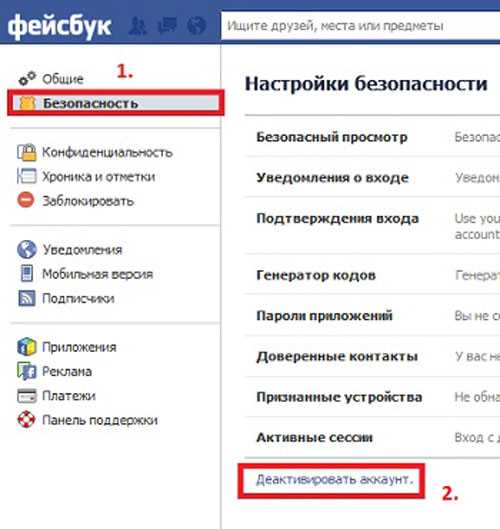
Если ваша бизнес-страница в Facebook превратилась в цифровое кладбище, которое не обновлялось годами, возможно, лучше оставить свою страницу в Facebook позади. Старая страница Facebook, которая томится без регулярных обновлений, не приносит вам и вашему бизнесу никакой пользы, особенно если вы ссылаетесь на страницу со своего веб-сайта или других сайтов социальных сетей.
Кроме того, если управление вашей страницей в Facebook отнимает слишком много времени от управления другими инициативами по маркетингу в социальных сетях или всем, что связано с ведением малого бизнеса, удаление ее может избавить вашу жизнь от головной боли. (Но в этом случае мы рекомендуем обратиться за помощью в маркетинге в социальных сетях, чтобы вам не пришлось заниматься этим самостоятельно и вы могли пожинать плоды полноценной стратегии в социальных сетях.)
Напоминание: Если вы решите удалить свою бизнес-страницу в Facebook, обязательно удалите ссылки на нее со своего веб-сайта для малого бизнеса и любых других мест, где он может находиться.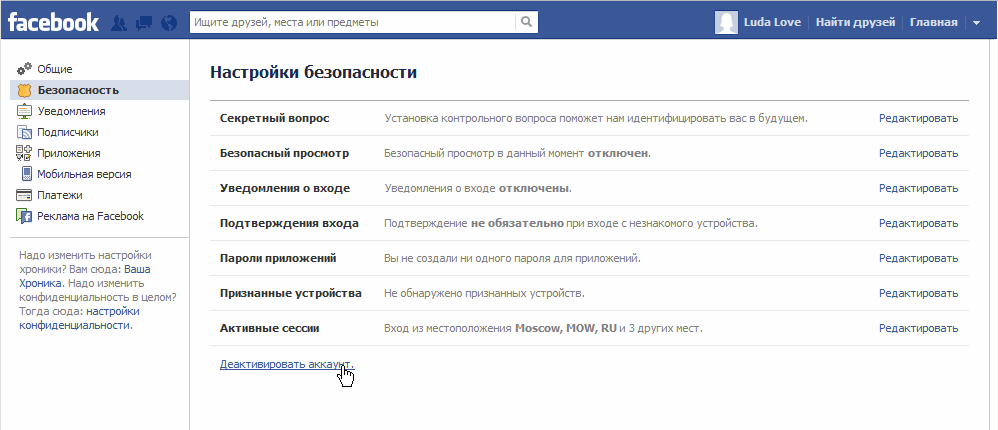 Или посетители увидят это после того, как они нажмут:
Или посетители увидят это после того, как они нажмут:
Правда в том, что представители поколения Z чаще проводят время, просматривая видео TikTok, чем на Facebook. По данным Statista, у TikTok в США 136 миллионов пользователей, а у Facebook — более 2 миллиардов. Но каждая платформа обслуживает разные аудитории и поколения: поколение Z предпочитает Snapchat, TikTok и Instagram, а миллениалы используют комбинацию Facebook, Instagram, YouTube, Twitter и Snapchat.
Источник
Целесообразно инвестировать свое драгоценное время и энергию в платформы социальных сетей, где находится ваша аудитория. Если этого нет на Facebook, вы можете направить свое внимание в другое место.
Тем не менее, Facebook по-прежнему является ценной платформой, особенно для рекламы, поэтому вы можете подумать об обновлении своей бизнес-страницы Facebook, чтобы получать регулярные обновления во время показа рекламы Facebook.
Если вы активно публикуете сообщения в Instagram, TikTok, Twitter или LinkedIn, вы можете использовать инструменты социального планирования, чтобы отправлять обновления на все социальные сайты.
Вы нашли дубликат бизнес-страницы FacebookБывают случаи, когда вы можете столкнуться с дубликатом Facebook-страницы вашего бизнеса. Хотя вы хотите избавиться от любых дубликатов, вам не нужно прибегать к их удалению. Вы можете объединить бизнес-страницы Facebook, чтобы сохранить подписчиков с обеих страниц и создать одну центральную страницу Facebook для своего бизнеса.
Как удалить бизнес-страницу Facebook на компьютере
Чтобы удалить любую бизнес-страницу Facebook, вам необходимо быть ее администратором. Процесс удаления страницы Facebook довольно прост и может быть отменен в течение 14 дней. Вот как это сделать на веб-сайте в Meta Business Suite.
Шаг 1. Загрузите копию ее содержимого Перед удалением бизнес-страницы Facebook загрузите копию ее содержимого.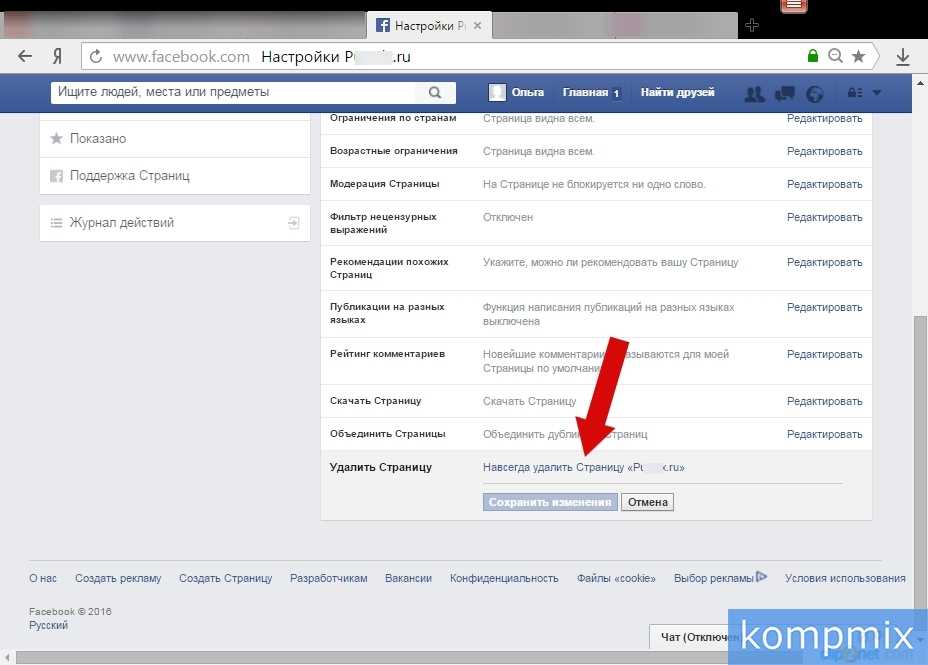 Удаление страницы Facebook навсегда удалит все фотографии, сообщения и важную информацию, к которой вы, возможно, захотите обратиться позже.
Удаление страницы Facebook навсегда удалит все фотографии, сообщения и важную информацию, к которой вы, возможно, захотите обратиться позже.
Чтобы загрузить копию своих данных Facebook, просто перейдите на свою страницу и выберите вкладку «Настройки». Прокрутите вниз до раздела «Общие» и нажмите «Загрузить страницу». Затем нажмите «Запросить загрузку».
Загрузка займет несколько минут и будет отправлена на вашу электронную почту или придет в виде уведомления, в зависимости от ваших настроек конфиденциальности.
Шаг 2: Сделайте окончательный пост
Включите в свое финальное сообщение следующее:
- Благодарственное письмо вашим постоянным клиентам и слушателям за то, что они подписались на вас!
- Призыв к действию, который включает в себя, где ваша аудитория может вас найти (как учетные записи в социальных сетях, так и физическое местоположение).
- Дата, когда ваша страница Facebook будет удалена.
- Необязательно: причина, по которой вы покидаете платформу.
Вот пример окончательного поста:
- Мы удалим нашу страницу в Facebook 19 июля.. Хотя общение со всеми вами здесь было потрясающим опытом, пора идти. Подпишитесь на нас @YourHandle в Instagram и TikTok. Вы всегда можете увидеть нас лично по адресу [Ваше местоположение].
Очевидно, вы захотите начать с входа в свою учетную запись на веб-сайте Facebook. Если вы не являетесь администратором, войдите в любую учетную запись, которая является администратором для страницы. Люди, не являющиеся администраторами, совершенно не могут удалять страницы Facebook.
Люди, не являющиеся администраторами, совершенно не могут удалять страницы Facebook.
После входа в Facebook перейдите на вкладку «Страницы». Нажмите на три горизонтальные линии в боковом меню в верхней части экрана и выберите «Страницы». Значок Pages отмечен оранжевым флажком. Далее вы увидите список страниц, которыми вы управляете. Выберите страницу, которую хотите удалить.
Шаг 5. Перейдите на вкладку «Настройки». Нажмите «Настройки» слева, затем выберите вкладку «Общие». Шаг 6. Прокрутите вниз вкладку «Общие» до «Удалить страницу». Прокрутите до самого низа, где жирным шрифтом написано «Удалить страницу», и вправо «Удалить свою страницу». Нажмите «Удалить свою страницу». После нажатия «Удалить вашу страницу» Facebook автоматически покажет следующее сообщение: «После того, как вы нажмете «Удалить», она будет немедленно удалена, и ее смогут видеть только администраторы.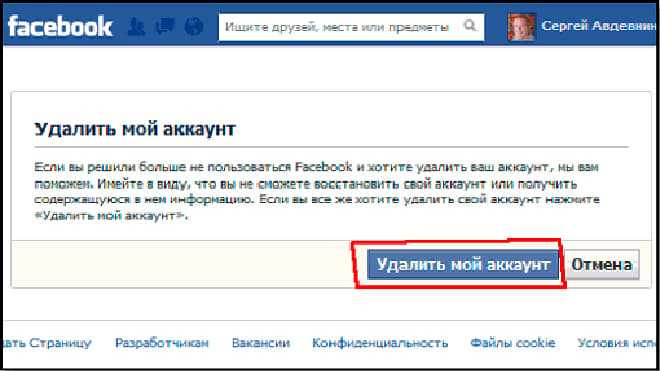 У вас будет 14 дней, чтобы восстановить его, если вы передумаете. После этого ваша Страница будет удалена навсегда. После удаления страницы все невыполненные заказы будут аннулированы».
У вас будет 14 дней, чтобы восстановить его, если вы передумаете. После этого ваша Страница будет удалена навсегда. После удаления страницы все невыполненные заказы будут аннулированы».
Вы увидите синий текст с надписью «Удалить [имя вашей страницы]». Щелкните это. Появится всплывающее окно, чтобы перепроверить, что вы хотите удалить свою страницу. Нажмите «Удалить страницу».
Шаг 8: Вы официально удалили свою страницу!Затем другое всплывающее окно подтвердит, что вы «перешли в режим удаления». Теперь вашу страницу никто не увидит. Вы можете отменить удаление в течение 14 дней.
[Необязательно] Шаг 9. Повторно активируйте свою страницу в течение 14 дней Если вы решите, что удаление было неправильным шагом, у вас есть две недели, чтобы изменить свое решение. Просто снова перейдите на вкладку «Общие» и прокрутите, пока не увидите кнопку «Отменить удаление».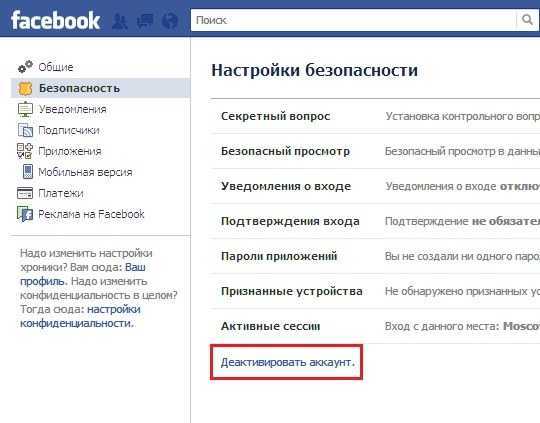 Нажмите «Подтвердить» на следующем экране. Если вы не активируете страницу в течение 14 дней, она исчезнет навсегда.
Нажмите «Подтвердить» на следующем экране. Если вы не активируете страницу в течение 14 дней, она исчезнет навсегда.
Как удалить бизнес-страницу Facebook на мобильном устройстве
Удаление страницы Facebook с мобильного устройства выполняется точно так же, как и на компьютере. Вот как можно удалить бизнес-страницу Facebook на смартфоне или мобильном устройстве.
- Откройте приложение Facebook и войдите в свою учетную запись.
- Коснитесь трех горизонтальных линий, чтобы открыть правое меню. Выберите «Страницы».
- Переключитесь на «Страницы, которыми вы управляете» и выберите страницу, которую хотите удалить.
- Коснитесь значка «Настройки» и выберите вкладку «Общие».
- Прокрутите вниз до вкладки «Удалить страницу».
- Нажмите «Удалить [имя вашей страницы]».
- Нажмите «Удалить страницу» во всплывающем окне.
- Как и на рабочем столе, появится всплывающее окно с подтверждением удаления страницы.

- Повторно активировать в течение 14 дней
Как отменить публикацию бизнес-страницы Facebook
Если вы не готовы удалить свою бизнес-страницу Facebook, но хотите временно скрыть ее, попробуйте отменить ее публикацию. Когда вы собираетесь запустить масштабный ребрендинг, отмена публикации вашей страницы дает вам возможность изменить свое имя, фотографию профиля, фотографию обложки и другие элементы, чтобы ваш запуск обновлялся сразу (хотя вы этого не сделаете).0100 нужно отменить публикацию , чтобы внести эти изменения).
Неопубликованные страницы Facebook не видны публике — даже людям, которым ранее понравилась ваша страница. Неопубликованную бизнес-страницу Facebook могут видеть только администраторы и все, кто управляет страницей. Вы не потеряете предыдущие лайки или подписчиков. Процесс отмены публикации страницы прост и аналогичен удалению страницы:
Шаг 1: Войдите в свою учетную запись Убедитесь, что вы входите в учетную запись администратора! Только администраторы могут отменить публикацию страницы Facebook.
Вкладка «Страницы» четко отмечена оранжевым флажком как на компьютере, так и на мобильном устройстве. Выберите страницу, которую нужно отменить.
Шаг 3. Прокрутите вниз до вкладки «Общие» и выберите «Видимость страницы».В разделе «Видимость страницы» вы увидите два варианта: «Страница опубликована» и «Страница неопубликована». Выберите «Страница неопубликована».
Шаг 4. Нажмите «Сохранить изменения», «Далее» и «Отменить публикацию»Далее нажмите «Сохранить изменения». Затем нажмите «Далее» и «Отменить публикацию». Теперь ваша страница официально закрыта! Готово!
Шаг 5. Опубликуйте страницу еще разЕсли вы готовы снова опубликовать свою страницу, просто выполните описанные выше шаги, но выберите «Страница опубликована».
Теперь вы знаете, как удалить страницу в Facebook
Удалить страницу в Facebook несложно, но принять решение может быть сложно.